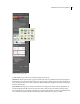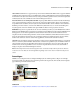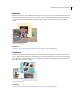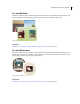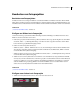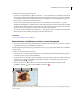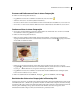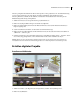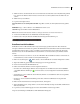Operation Manual
393VERWENDEN VON PHOTOSHOP ELEMENTS 7
3 Wählen Sie ein Foto für die Titelseite. Das Foto der Titelseite ist automatisch das erste im Projektbereich geöffnete
Foto. Wenn Sie das Titelfoto ändern möchten, ordnen Sie die Fotos im Projektbereich neu an. Klicken Sie auf
„Weiter“.
4 Wählen Sie Layout und Thema.
5 Legen Sie weitere Optionen fest:
Automatisch mit Fotos aus dem Projektbereich füllen Fügt alle Fotos hinzu, die im Projektbereich bereits geöffnet
sind.
Mit Bildtiteln Fügt – sofern vorhanden – einen Bildtitel unter dem Foto ein.
Seitenzahl Legt die Anzahl der Seiten im Bildband fest.
Hinweis: Die minimale und maximale Anzahl von zulässigen Seiten kann von Land zu Land variieren.
6 Versehen Sie den Bildband über die Inhalt-Palette mit kreativen Designs.
7 Nehmen Sie über die Symbolleiste für die Bildbandbearbeitung die Feinabstimmung vor.
Bildband-Symbolleiste
Erstellen eines Onlinealbums
Onlinealben können in zahlreichen klassischen Layouts und Designs gestaltet werden. Die Alben sind für das
Anzeigen von Bildern auf einer Webseite optimiert. Der Onlinealbum-Assistent führt Sie durch die einzelnen Schritte
zum Hinzufügen und Anordnen von Fotos, Auswählen von Webseitendesigns und zur Weitergabe der Dateien.
Bedenken Sie, dass Sie mit dem Onlinealbum-Assistenten Ihre Fotos nur neu anordnen, jedoch nicht bearbeiten
können.
1 Wählen Sie im Fotobrowser die Fotos aus, die Sie in Ihr Online-Album aufnehmen möchten. Sie können die zu
verwendenden Fotos auch vom Editor aus im Projektbereich ablegen.
2 Klicken Sie auf „Weitergabe“ > „Online-Album“, um den Onlinealbum-Assistenten im Organizer zu öffnen.
3 (Optional) Wählen Sie gegebenenfalls eine Albumgruppe aus dem Popup-Menü aus.
4 Geben Sie einen Namen für Ihr Onlinealbum ein.
5 Führen Sie im Bereich „Elemente“ einen der folgenden Schritte aus:
• Um weitere Fotos hinzuzufügen, wählen Sie diese im Organizer aus und klicken Sie dann auf die Schaltfläche
„Ausgewählte Elemente hinzufügen“ . Sie können die Fotos auch vom Organizer in den Bereich „Elemente“
ziehen.
• Zum Entfernen von Fotos wählen Sie diese im Bereich „Elemente“ aus und klicken Sie dann auf „Ausgewählte
Elemente entfernen“ .
• Um die Fotos in einer bestimmten Reihenfolge anzuordnen, ziehen Sie die Miniaturen in die gewünschte
Anordnung.
6 Klicken Sie im unteren Bereich des Weitergabebereichs auf „Weitergeben“.
7 (Optional) Klicken Sie auf „Vorlage ändern“, um eine andere Albumlayoutvorlage auszuwählen, und klicken Sie
dann auf „Anwenden“.
8 Legen Sie fest, wie das Album freigegeben werden soll, und klicken Sie dann auf „Speichern“.
Folgen Sie den Anleitungen am Bildschirm, um Ihr Onlinealbum freizugeben.